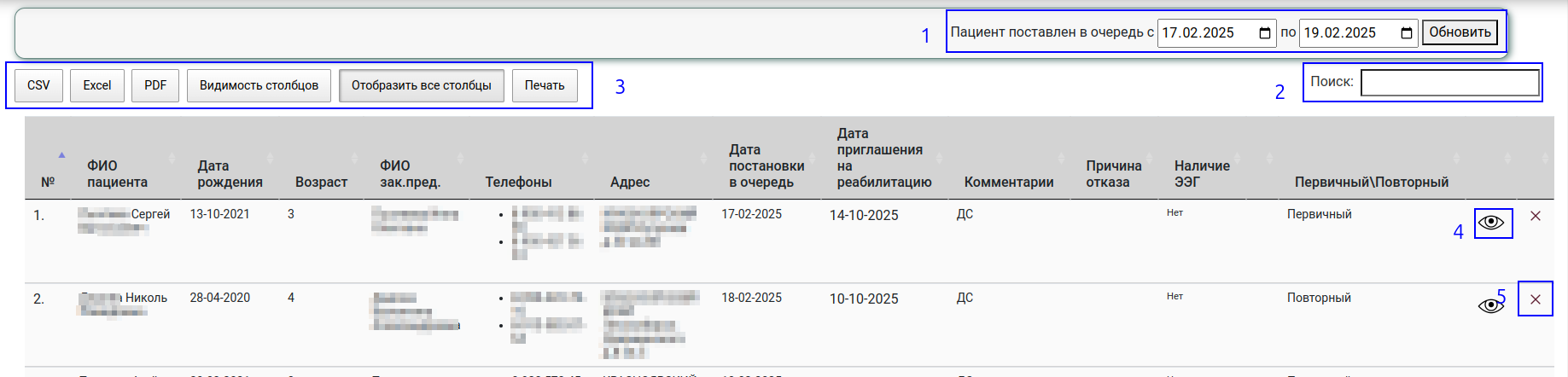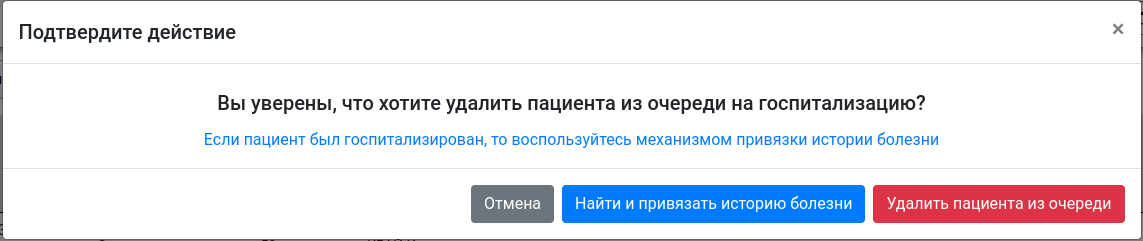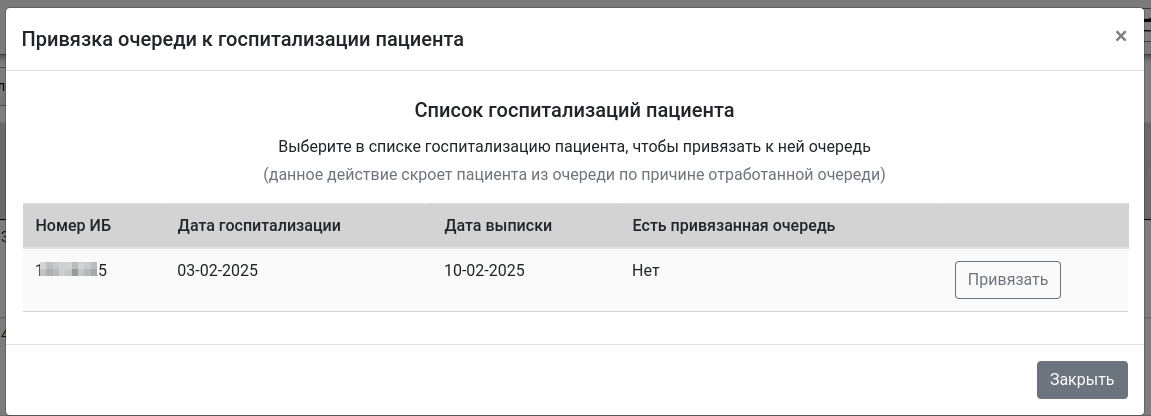Очередь на госпитализацию
Инструкция разъясняет алгоритм постановки пациента в очередь на госпитализацию, снятие из очереди, возвращение в очередь в случае отказа от госпитализации
Постановка в очередь
От логина системного администратора нужно найти пациента и перейти в раздел “Регистратура”
На записи “Амбулаторная карта” нажать на кнопку “Поставить в очередь”
Откроется форма для заполнения параметров.
Можно не заполнять данные и просто сохранить форму, для того, чтобы данные заполнил регистратор или заполнить форму самостоятельно.
Пока запись не заблокирована - пациент не стоит в очереди.
В таком состоянии записи регистратор может зайти в редактирование записи и указать значения в необходимые поля. После чего можно заблокировать запись.
После блокировки - пациент установлен в очередь.
Просмотр очереди на госпитализацию
Регистратура
Системный администратор
Вид отчета
Описание блоков
- Блок выбора даты, в которую пациент был поставлен в очередь. При нажатии кнопки «Обновить» в данном блоке, список фильтруется, и остаются только пациенты, поставленные в очередь в диапазоне указанных дат
- Поле поиска по таблице. Фильтрует список строк таблицы так, чтобы отображались только строки, содержащие в любой из ячеек текст, который вписан в поле
- Функциональные кнопки таблицы:
- CSV - скачивание таблицы на компьютер в формате csv
- Exсel - скачивание таблицы на компьютер в формате Excel 2007
- PDF - скачивание таблицы на компьютер в формате PDF (версия для печати)
- Видимость столбцов - позволяет скрыть или отобразить столбцы на экране
- Отобразить все столбцы - Отображает все столбцы (отмена действия по кнопке «Видимость столбцов»)
- Печать - Отправляет на печать таблицу
- Кнопка «Перейти к пациенту» - Открывает карту пациента
- Кнопка «Удалить из очереди» - Открывает функциональный механизм удаления пациента из очереди
Удаление пациента из очереди
Функциональный механизм удаления пациента из очереди
При нажатии на кнопку «Удалить из очереди» будет отображено всплывающее окно удаления пациента из очереди
Кнопки:
Отмена - скроет окно. Никаких действий не будет предпринято
Найти и привязать историю болезни - откроет другое всплывающее окно, с функционалом по привязке очереди к истории болезни
Удалить пациента из очереди - Удалит пациента из очереди, без применения обоснования удаления. Пациент не вернется в очередь.
При открытии всплывающего окна поиска истории болезни будет загружен список всех госпитализаций пациента за весь период его пребывания в системе
При нажатии кнопки «Привязать» напротив госпитализации - запись очереди на госпитализацию будет перемещена в историю болезни. Пациент будет удален из очереди на госпитализацию, аналогично механизму привязки очереди внутри истории болезни (см. пунтк «Госпитализация»)
При нажатии кнопки «Закрыть» - Диалоговое окно будет скрыто. Никаких действий не будет предпринято
Госпитализация
После госпитализации пациента и блокировки записи “История болезни” нажмите на записи “История болезни” кнопку “Привязать историю болезни к очереди на госпитализацию”
После нажатия кнопки вы увидите список доступных записей
Нажмите на кнопку “Привязать” для привязки очереди к ИБ
После этого, пациент исчезнет из очереди на госпитализацию.
Удаление
Для полного удаления пациента из очереди с потерей места - пометьте запись “Очередь на госпитализацию” как неверную
Возвращение пациента в очередь путем отмены госпитализации
Из под логина системного администратора перейдите в Историю болезни пациента в раздел “Приемное отделение”
На Истории болезни Вы увидите кнопку “Отказ в госпитализации”
После нажатия на кнопку вы увидите предупреждение
В предупреждении будут перечислены все записи, которые будут удалены при отказе в госпитализации. Если какие-то из записей нужно сохранить - скопируйте их или распечатайте.
В поле “Обоснование” требуется указать причину отказа в госпитализации длиной более 10 символов.
Нажмите кнопку “Удалить”
Госпитализация пациента будет отменена. Пациент вернется в очередь.